室内渲染之清晨卫生间场景制作教程(二)
3.7淋浴间金属材质
淋浴间金属是一种磨砂的不锈钢材质,其表面有较强的反射效果,并且由于其是磨砂的表面,所以反射较为模糊。材质球效果如图所示。
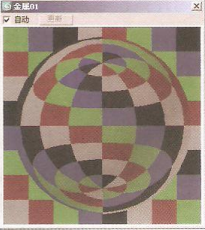
step01 选择“金属01” 材质球,切换Standard [标准]材质为VRayMlt材质。
step02 设置Diffuse [漫反射]颜色为RGB [110,110,110]。
step03 设置Reflect [反射]颜色为RGB [195,195,195] ,设置Refl. glossiness [反射光泽度]为0.85。单击Hilight glossiness [高光光泽度]后的L按钮,解除锁定。设置Hilight glossiness [高光光泽度]参数为0.85。
step04 设置Reflcet [反射]的Subdivs [细分]值为30。
TIPS:磨砂金属表面颗粒感较为强烈,需要设置较大Reflect [反射]的Subdivs [细分]值,渲染时才能使颗粒的质感表现出来。
step05 打开BRDF卷展栏,设置Anisotropy [各向异性]参数为0.5,Rotation [旋转]为20。
3.8 柜子木纹材质
柜子木纹材质的制作比较简单,为其赋予木纹贴图,并设置材质的衰减反射效果即可。材质球效果如图所示。
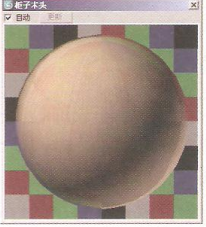
step01 在Difuse [漫反射]后的M按钮上单击鼠标右键,选择[复制],切换Standard [标准]材 质为VRayMIt材质,粘贴贴图到Diffuse [漫反射]色块中。
step02 单击Reflect [反射]后的按钮, 在弹出的[材质/贴图浏览器]中选择[衰减],设置[衰减类型]为[Fresnel]。
step03 设置Refl. glossiness [反射光泽度]为0.85。
step04 在Maps [贴图]卷展栏中,将Diffuse [漫反射]通道中的贴图以[实例]的方式拖曳到Bump [凹凸]通道中,设置凹凸数量为5。进入Bump [凹凸]的贴图面板,设置[模糊]值为0.01。
至此,场景中所有材质调节完成了,将场景保存为“卫生间_ 材质.max”文件,以备后面设置灯光时使用。
本教程的材质调节的重点是地砖贴图的绘制及坐便器瓷器材质的调节,希望小伙伴们能灵活地掌握这些思维方法和调节技巧,并能在实际运用中举一反三。
4.场景优化设置
在这节中,需要对场景和渲染器进行优化设置,为后面的灯光设置工作做好充分的准备,以免使渲染器参数影响灯光测试渲染速度。
step01 将VRayFur01毛 发对象隐藏起来。
step02 按F10键打开[渲染场景]对话框,在[渲染器] 选项卡中,打开Global switches[全局开关]卷展栏,取消勾选其中的Default Light [默认灯光]、Glossy [模糊效果]选项,勾选Reflection/refraction [反射/折射]选项。
step03 打开Image sampler ( Antialiasing) [图像采样器/抗锯齿] 卷展栏,将Image sampler [图像采样器]的Type [类型] 选择为Fixed [固定],在Antialiasing filter [抗锯齿过滤器]中取消勾选On [开]。
step04 打开Indirect ilumination (GI) [间接照明 (GI) ]卷展栏, 勾选On [开]选项,将Primary bounces [首 次反弹]的GI engine [GI引擎] 设为Iradiance map [发光贴图],将Secondary bounces [二次反弹]的GI engine [GI引擎] 设为Light cache [灯光缓存]。
step05 打开Irradiance map [发光贴图]卷展栏, 将Current preset [当前预设]选择为Custom [自定义],然后设置Min rate [最小比率]为-6, Max rate [最大比率]为-5, HSph.-subdivs [半球采样细分]为30, 勾选Show calc. [显示计算状态]选项。
step06 打开Light cache [灯光缓存]卷展栏,设置Subdivs [细分]为200, 勾选Show calc. phase [显示计算状态]。
step07 将输出尺寸的[宽度]和[高度]分别设置为400和200。
将文件保存为“卫生间_材质.max”。上述部分参数的设置可以大大加快渲染时间。至此对VRay渲染器的优化设置大体完成了,为灯光的设置做好了准备工作。
5.调节日光卫生间灯光
因为是清晨卫生间的效果,所以没有强烈的阳光照射效果,而是柔和的天光漫射效果。其主要光源是天光,所以需要先将天光对室内的影响效果制作出来。
5.1设置环境和VRay天光
由于本教程有一扇窗户,所以室内受天光影响较为强烈,首先需要将环境和天光设置好。
设置环境颜色
打开上节制作的“卫生间_材质.max”文件,对场景进行渲染,效果如图所示。
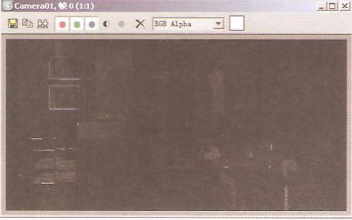
观察渲染效果,虽然场景关闭了默认灯光,但是场景并不是漆黑- -片,而是有微弱的照明效果,这是因为场景的环境颜色对场景产生了影响。
按8键打开[环境和效果]对话框,发现场景已经为环境添加了一张Gradient [渐变]贴图,如图所示。
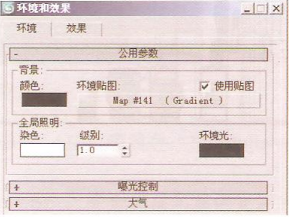
按M键打开[材质编辑器],将Gradient [渐变]贴图以[实例]的方式拖曳到[材质编辑器]的空白材质球中,观察贴图的状态,如图所示。
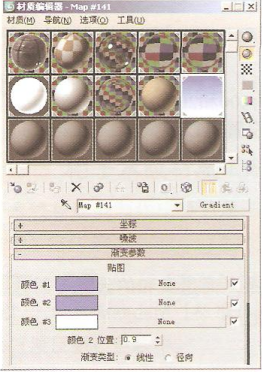
设置环境贴图为由蓝到白的渐变贴图,环境色会为材质的反射提供条件,设置渐变的环境色,能使反射产生渐变变化,使效果更加丰富。
设置VRay天光
按F10键打开[渲染场景]对话框,在[渲染器]选项卡中打开Enviroment [环境]卷展栏,勾选GI Enviroment ( skylight) override [全局光环境(天光)覆盖]选项。
开启VRay天光后,对场景进行渲染,效果如图所示。
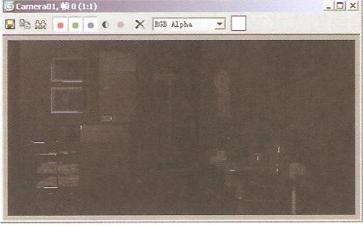
观察上图,开启VRay天光后,重直整体亮度有了略微的提升,但场景整体仍然很暗。虽然提高天光的亮度可以增加画面的亮度,但是仅依靠天光照明会使得整个画面明暗均匀,没有天光从窗口漫射进室内的效果,所以还需要添加灯光来模拟天光效果。
5.2设置VRay灯光模拟天光
本教程中使用VRayLight [VRay灯光]来制作天光。
step01 激活[前视图] ,在窗口处创建一盏VRayLight, 如图所示。
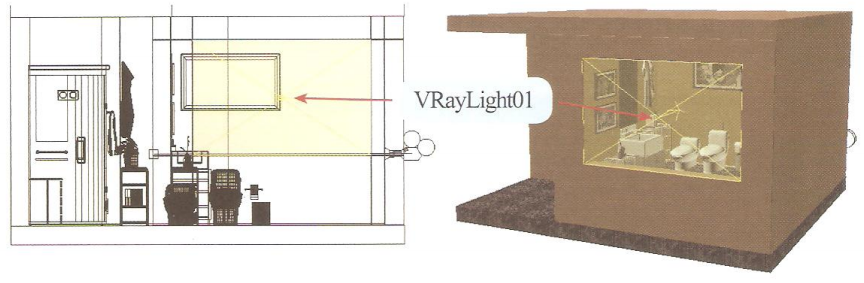
step02 选择VRayLight01, 在[修改] 面板中设置灯光Color [颜色]为RGB [130, 225,255],Multiplier [强度]保持默认值30,勾选Invisible [不可见]选项,渲染场景,效果如图所示。
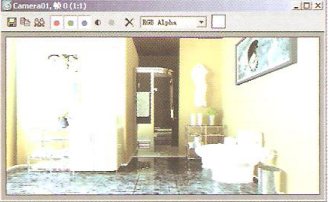
TIPS:设置灯光颜色为冷蓝色,有天空颜色为蓝色的因素,另外由于本案例室内为暖灰色调,加入冷色调的光源能够使得整个场景色彩层次更加丰富。
step03 设置VRayLight01 的Multiplier [强度]为15,对场景进行渲染, 效果如图所示。

灯光亮度降低了,但是场景曝光过度的现象仍然很严重,需要改变曝光方式。
step04 按F10键打开[渲染场景]对话框,在[渲染器]选项卡中打开Color mapping [颜色映射]卷展栏,设置曝光类型为Exponential [指数],对场景进行渲染,效果如图所示。
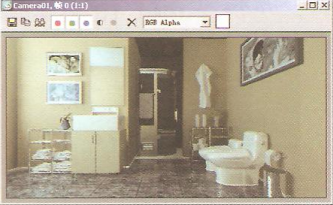
修改曝光方式之后,场景曝光问题解决了,整个室内光线也较为柔和,但是室内效果还略显灰暗。
step05 采用叠灯的方式,在顶视图中按住Shift键拖曳VRayLight01,以[复制]的方式创建VRayLight02。调节灯光面积,使其略大于VRayLight01,并调节其照射方向略向下,如图所示。
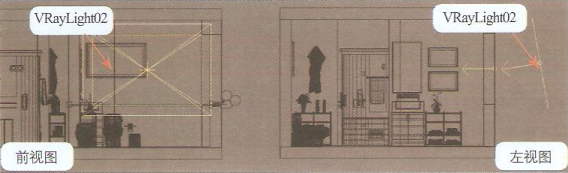
step06 设置VRayLight02光源 颜色为RGB [255,200, 110] 暖黄色,Multiplier [强度]保持为15,对场景进行渲染,效果如图所示。

观察上图,画面中白色坐便器的暗部出现了黄色光源颜色,完全掩盖了蓝色光源的颜色,使得整个画面暖色调偏重。
step07 设置VRayLight02 的Multiplier [强度]为6,对场景进行渲染, 效果如图所示。
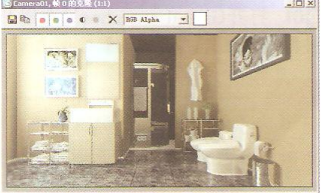
观察图上图,这时画面的冷暖关系正确了,在白色瓷器材质的亮部可以观察到蓝色冷光源的影响,形成了较好的冷暖对比。
热门课程
专业讲师指导 快速摆脱技能困惑相关文章
多种教程 总有一个适合自己专业问题咨询
你担心的问题,火星帮你解答-
在杭州学习UE5,掌握未来游戏设计的核心技术。火星时代教育为你提供全面的UE5课程,助力你开启职业新篇章。了解UE5的就业前景......
-
杭州是一个动漫游戏氛围浓厚的城市,去杭州发展,选火星学习,进入游戏动漫行业,大有可为哦
-
此篇文章深度介绍了室内3D模型线上课程的内容和结构,并着重强调了其在新时代创新技术中的重要性。最后,我们将介绍火星时代教育公司......
-
探讨目前各种C++培训班的特点,提出如何挑选适合自己的C++培训班,并介绍火星时代教育的相关信息。
-
影视动画设计基础课程的深入解析,提供给所有对动画创作有兴趣的人。让我们一起来了解更多动画设计的世界吧!
-
文章详细描述了剪辑制作培训机构的课程设置以及如何选择一个好的剪辑制作培训机构。

 火星网校
火星网校
















